BIOS является интерсным элементом. Можно легко признать, что он является наиболее важной частью компьютера и в то же время наименее заметным – до тех пор, пока не начнут появляться проблемы в работе системы. Обновление БИОС часто решает многие из тех проблем, но также может сделать компьютер полностью неработоспособным, если вы сделали что-то не так. Итак, как правильно обновить BIOS.
В общем, BIOS (Basic Input / Output System) является первым кодом во время запуска компьютера и системным базовым программным обеспечением. Он «вшит» в чип на материнской плате и отвечает за быструю проверку всех компонентов и загрузку операционной системы с жесткого диска. Можно подумать, что это все его обязанности. На самом деле BIOS будет продолжать координировать связь между программным обеспечением и аппаратными средствами, даже при запущенной системе Windows.
Если BIOS устарел, могут возникнуть следующие проблемы: четырехядерный процессор может быть распознан как одноядерный, при этом значительно ограничивается производительность системы, неправильная скорость вращения вентиляторов не обеспечивает необходимый отвод тепла, а новая видеокарта вообще может не включится, в результате черный экран монитора и одни разочарования.
BIOS. Урок 6 — Как обновить БИОС из WIndows
Но к счастью, чтобы решить все эти проблемы нужно просто обновить BIOS. Но имейте ввиду, что обновление BIOS не обходится без риска. Если что-то пойдет не так, функциональность компьютера может оказаться под угрозой. В общем, обновление включает в себя переопределение основных алгоритмов, которые говорят компьютеру, что делать со всеми его компонентами во время загрузки. Будьте внимательны и следуйте инструкции при обновлении, а также удостоверьтесь, чтобы процесс не был прерван или отменён.
- 1 Шаг 1: Определение версии материнской платы и BIOS
- 2 Шаг 2: Где найти соответствующее обновление
- 3 Шаг 3: Обновление системы Windows, DOS или BIOS UI
- 4 Обновление BIOS через Windows
Шаг 1: Определение версии материнской платы и BIOS
Самый простой способ это сделать, посмотреть в руководстве к материнской плате и отыскать информацию о производителе и моделе. Дополнительно, полное название модели материнской платы, например, P5E3 Deluxe, — как правило, также печатается на самой плате. Важно также узнать номер версии, например, REV 1,03 g.
Определить версию BIOS можно при перезагрузке компьютера, первое что появляется на экране – логотип BIOS и номер версии, или войти в настройки БИОСа с помощью DEL, ESC, или F2. Второй способ, нажмите Windows + R и в окне Выполнить введите команду «msinfo32». Затем в разделе «Сведения о системе» найдите запись «версия BIOS».
Шаг 2: Где найти соответствующее обновление
Всю необходимую информацию о возможных обновлениях можно получить на сайте производителя материнской платы. Здесь в окне поиска вводите номер модели материнской платы и список всех файлов отобразится в браузере.
Если обновления BIOS среди них нет, пришло время проверить номер версии. Убедитель правильно ли вы ввели название материнской платы, есть ли изменения более поздние за текущую версию.
Как правильно обновить BIOS, подробная инструкция с советами.
Если есть обновление,его установка является хорошей идеей. Как правило, большинство пакетов обновления состоит из программ Flash, которые отвечают за установку и обновление системы BIOS, и часто сопровождаются текстовым файлом с подробным описанием версии.
Если обновление BIOS на самом деле среди них, пришло время, чтобы проверить номера: вы вводите название вашей материнской платы правильно ли изменения более поздние, чем текущая версия, и если да, то обнаружите, что конкретный вопрос будет включен в документацию Если все? проблемы, модернизация BIOS может стоить правило pomysł. Jako, большинство пакетов обновления состоит из Flash, который отвечает за установку и фактического обновления BIOS, часто сопровождается текстового файла подробную информацию о версии.
Шаг 3: Обновление системы Windows, DOS или BIOS UI
Особенно старые версии БИОС нужно обновлять через интерфейс DOS. Это может стать проблемой для многих современных компьютеров, потому что они давно не комплектуются традиционным приводом для дискет. Вместо него, можно просто использовать USB накопитель. С другой стороны, многие производители предоставляют простой в использовании ассистент конфигурации для Windows. Он может даже иметь втроенную процедуру обновления настроек BIOS.
Обновление BIOS через Windows
Если хотите выполнить обновление в системе Windows, нужно скачать необходимые инструменты, предназначенные для обновления операционной системы.
Источник: instcomputer.ru
Инструкция по обновлению «Биос» на компьютере: пошаговое описание, особенности




В случае возникновения проблем с материнской платой, покупке нового оборудования для системного блока в BIOS могут возникать ошибки. В некоторых обстоятельствах достаточно провести обновление БИОС. Но делать его нужно с осторожностью и только в тех случаях, когда это действительно необходимо.
Причины перепрошивки
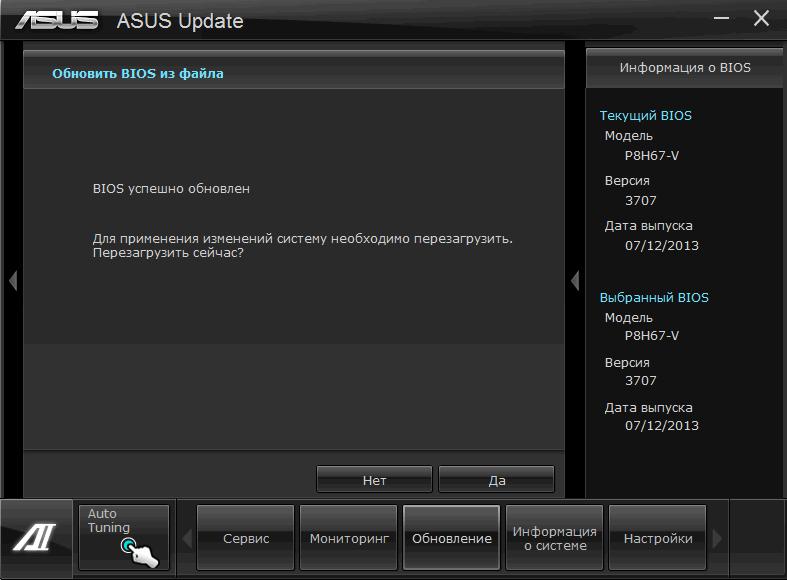
С помощью БИОС обеспечивается совместная работа всего оборудования, расположенного на материнской плате. И так как достаточно стремительно изменяются процессоры и оперативная память, возникает необходимость в улучшении совместимости этих устройств с «материнкой». При правильном подходе нанести вред компьютеру или другим устройствам с установленной ОС, конечно, можно, но он стремится к нулю. Процесс, как правило, непродолжительный и занимает от нескольких секунд до минуты.
Иногда перепрошивку может рекомендовать производитель материнской платы, и это связано с тем, что на этапе изготовления не были замечены какие-либо недочеты
Определение текущей версии
Прежде чем обновить БИОС, нужно проверить, какая версия установлена на вашем компьютере. Самые новые из них могут решать проблемы, возникающие при работе с некоторыми процессорами и материнскими платами, и возможно, у вас стоит последняя версия.
Проверку можно осуществить средствами ОС. Например, в Windows она проводится через командную строку посредством ввода:
- wmic bios get smbiosbiosversion.
Помимо этого, можно воспользоваться сторонним программным обеспечением, например, msinfo32 или AIDA64.
В других ОС, получающих все большее распространение в качестве десктопных и имеющих наибольшее распространение среди серверных — GNU/Linux — данную проверку осуществляют через терминал (консоль):
- dmidecode -s bios-version.
Данная команда выполняется с административными правами.
Скачиваем обновление
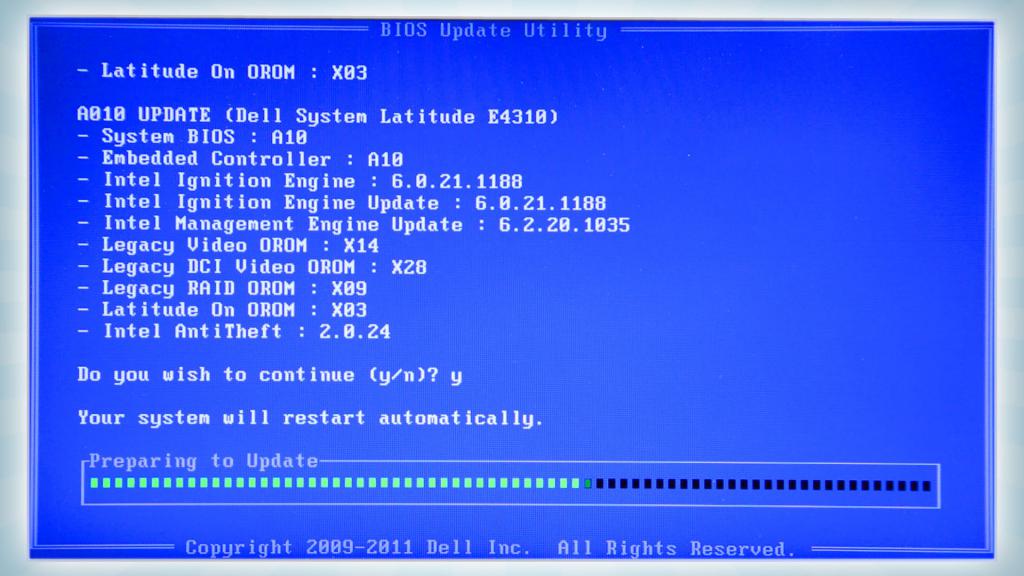
Обновление БИОС у разных производителей материнских плат несколько различается. Их объединяют общие способы, однако инструменты, файлы и инструкции различны.
Прежде всего, нужно узнать название и модель материнской платы. Это можно сделать, вскрыв системный блок, найдя товарные чеки на покупку компьютерных комплектующих или используя специальные программы, которые выведут доступную информацию об оборудовании.
Скачивать нужно те прошивки, которые предоставляет изготовитель. Искать через поисковик не стоит, поскольку можно найти такую из них, которая может привести к заражению компьютеров вредоносными программами.
Обновления обычно идут в формате zip. Скачав, их нужно записать на загрузочный диск или флешку.
Обновление с использованием USB через БИОС
Материнские платы, как правило, имеют спецрежимы, через которые обновления БИОС могут быть установлены. Запустить его можно непосредственно из данной программы или используя горячие клавиши после того, как запущен компьютер.
Обновление БИОС через БИОС осуществляется установкой первым загрузочным устройством того из них, на которое была осуществлена распаковка новой версии скачанной прошивки. После загрузки с данного носителя возможно нужно будет указать, где находится установочный файл.
Обновление для материнских плат от Gigabyte с использованием Q-Flash
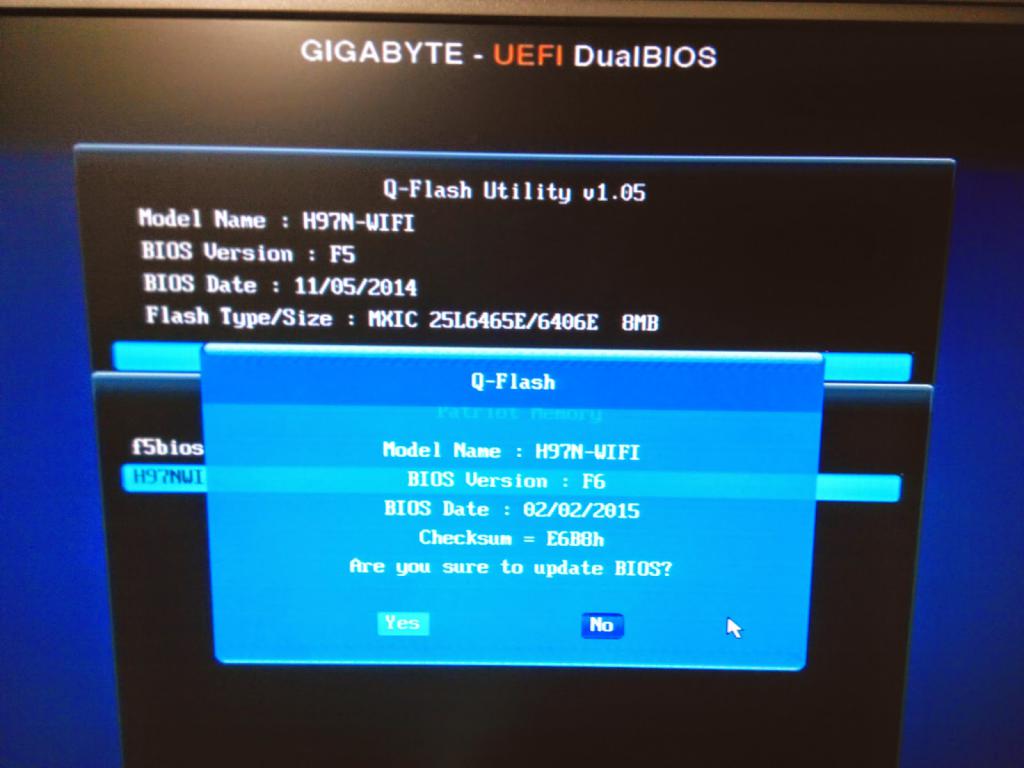
Здесь возможно использовать и предыдущий вариант. Помимо этого, обновление БИОСа Gigabyte-плат можно осуществить, используя режим Q-Flash:
- Чтобы произвести его активацию, во время начала загрузки системного блока нужно нажать кнопку End.
- Файлы с обновленной прошивкой уже должны находиться на соответствующем носителе.
- После выбора данного режима запускается обозревать файлов, в нем выбираем пункт «Обновить БИОС из привода».
- Затем указываем то устройство, на котором сохранена прошивка.
- После подтверждения, посредством нажатия клавиши Enter, стартует достаточно продолжительный период обновления кода микросистем.
Процесс записи нельзя прерывать, поскольку это будет способствовать выходу компьютера из строя, и потом «оживить» его можно будет, только используя специальное оборудование.
Обновление для материнских плат от Gigabyte из различных ОС
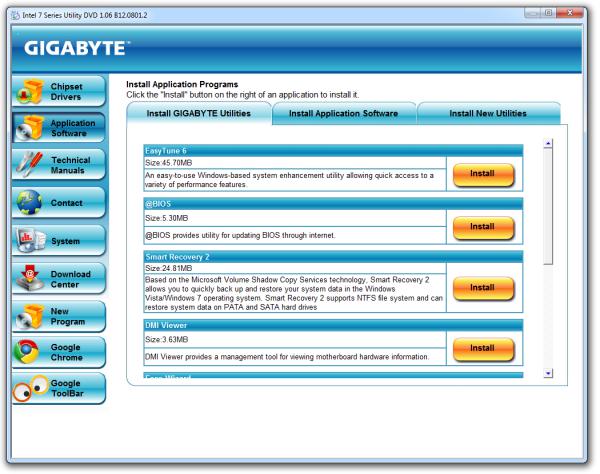
- После этого запускаем программу для обновления БИОСа, предварительно убив процессы, которые отнимают много памяти и сильно нагружают процессор и закрыв выполняющиеся программы.
- Что дальше? В запущенном приложении выбираем «Обновление БИОС из файла», указываем, где находится распакованная прошивка и начинаем процесс записи.
- Через непродолжительный временной отрезок обновление завершится.
Аналогичные действия можно осуществить и используя дистрибутивы ОС GNU/Linux. Там способами, предназначенными для установки программ в данном конкретном дистрибутиве, нужно установить пакет flashrom.
Перед осуществлением обновления лучше сохранить старую прошивку, чтобы в случае, если что-то пойдет не так, как планировалось, ее можно было использовать позднее. Для этого в терминале от рута отдается команда:
где — то имя, которое дано непосредственно прошивке.
Затем отдаем команду на установку новой прошивки в БИОС, используя ту же самую команду, только вместо ключа ‑r вписываем ключ -w и, соответственно, название файла новой версии. Программа может осуществить проверку устанавливаемой версии (дополнительно указываем ключ -v), а также сделать вывод работы информативным (ключ -V). Имеются и другие ключи, которые можно узнать, используя справку.
Если на материнской плате используется несколько чипов, то выбор осуществляется с ключом -с.
Данная система позволяет не только осуществлять перепрошивку БИОСа, но и сохранять или осуществлять запись, подгружая модуль nvram. Затем от рута, с использованием программы dd осуществляется считывание с данного устройства в файл:
Настройки можно записать обратно, поменяв местами if и of.
Перепрошивка БИОС материнской платы MSI
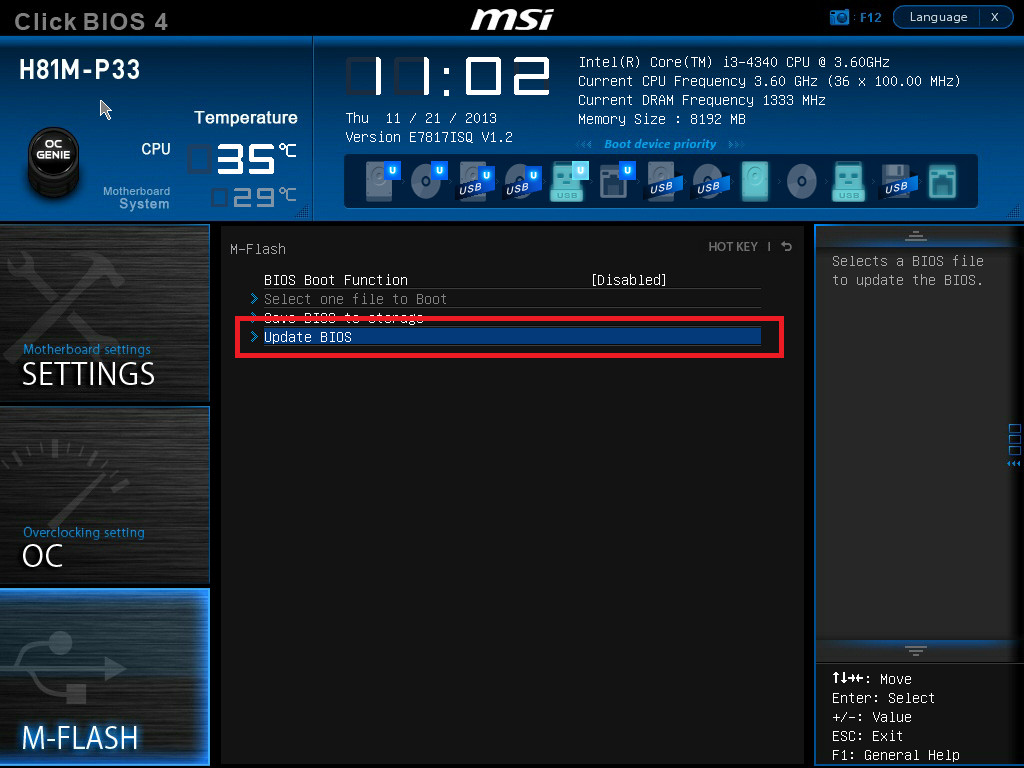
Осуществить перепрошивку в этом случае можно любым доступным способом. Сама компания производит программу Live Update, которая способна производить обновление БИОС для MSI-плат в компьютерах. Ее нежелательно применять в других гаджетах, поскольку такое использование может привести к возникновению неожиданных ошибок, которые потом будет трудно исправить.
Программу запускают с административными правами. Автоматизированный вариант прошивки лучше не использовать, поскольку существуют отзывы, что он работает не всегда корректно, лучше скачать архив и распаковать его.
В табе «Системная информация» кликаем на кнопку «Сканировать». Приложение будет осуществлять поиск необходимой прошивки, после чего нажимаем на «Установить в Windows».
Обновление можно производить и при загрузке компьютера, выбирая опцию M-Flash. При ее использовании вход осуществляется в БИОС и там отыскивается данное название. В опции «M-Flash Function as» выставляем: «Обновление BIOS».
Можно устанавливать и подобно Gigabyte, используя устройство с записанной прошивкой, в качестве первого загрузочного.
В системе GNU/Linux осуществляются действия такие же, как описаны выше.
Перепрошивка БИОС материнской платы HP на ноутбуке под ОС Windows
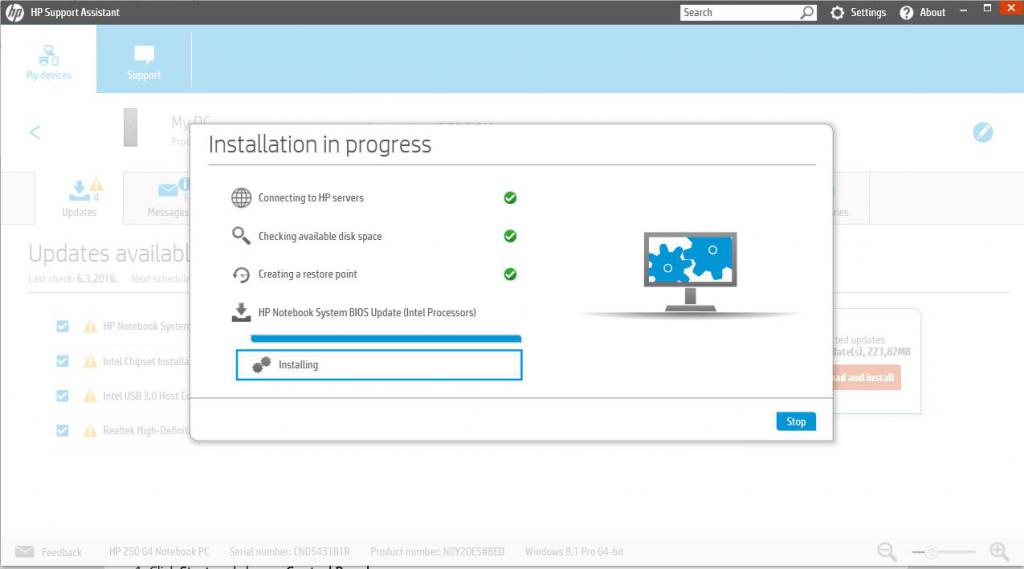
Рассмотрим на примере данного изготовителя, как осуществить перепрошивку в ноутбуке.
На его сайте скачиваем приложение WinFlash. Обновление БИОС в HP-ноутбуках с соответствующими материнскими платами осуществляется при использовании данной программы путем нажатия на кнопку «Старт». Все остальное программа сделает сама. Также можно использовать программу Phoenix Tool.
Если же вдруг что-то пошло не так:
- Взять флешку, отформотировать ее в fat.
- Переписать на нее файл с прошивкой, имеющей расширение .fd и переименовать его в файл с расширением .bin.
- Отключить и питание, и батарею, после чего нажимать клавишу «Супер» (Win) + В и удерживать до тех пор, пока не включится питание.
Компьютер будет попискивать, но восстановит предыдущую версию BIOS.
Перепрошивка БИОС материнской платы HP на ноутбуке под ОС GNU/Linux
В ОС GNU/Linux прошивку можно скачать с официального сайта HP. Правда, она будет в формате EXE, но ее можно распаковать либо с помощью wine, либо, используя программу 7z. Из всего списка понадобятся только 3 файла: один с расширением .bin, другой — .efi и третий — .sl12.
- В загрузочном разделе /boot/efi/EFI создаем папки HP/BIOS.
- В ней создаем каталог New, в который помещаем bin-файл, а в каталоге HP/BIOSUpdate размещаем два оставшихся файла.
- Перегружаем ноутбук, нажимаем Esc (F10) (смотреть, что написано внизу) и выбираем File → Update System BIOS.
Прошивка обновляется при включенном питании. Процесс продолжается несколько минут. ФС на флешке должна быть FAT32 ESP. При наличии сетевого Интернета обновление можно производить через него напрямую, используя то же меню.
Обновление БИОС материнской платы AsRock
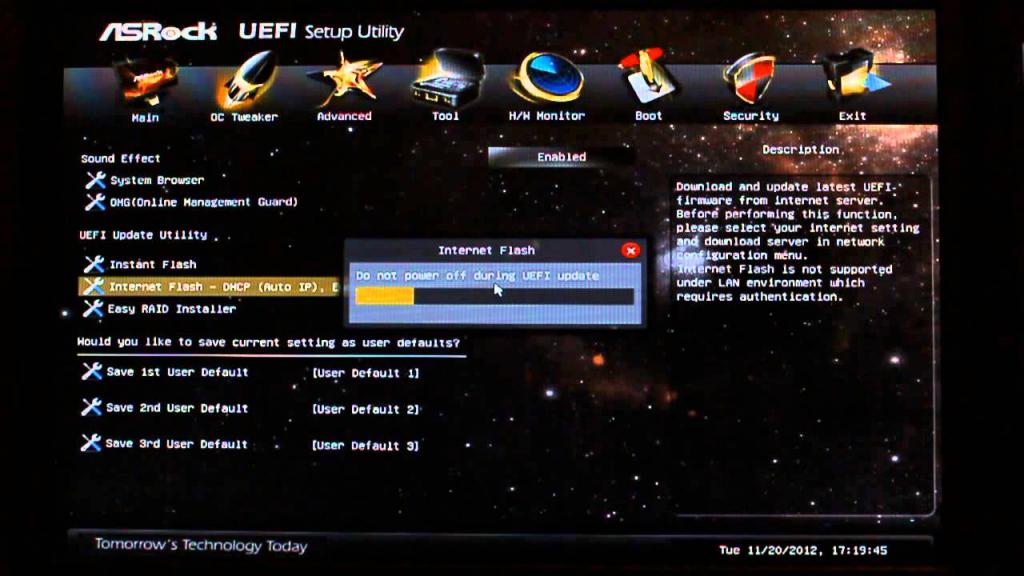
В этой плате есть программа Instant Flash, интегрированная в БИОС. С ее помощью осуществляется перезапись кода микросхемы.
Обновление БИОС Asrock-платы происходит не в ОС, а через саму оболочку БИОС, поэтому здесь вмешательство пользователя минимально.
Также обновление можно выполнить и из Windows. Для этого находим скачанную прошивку, распаковываем ее и запускаем с административными правами. Обновление будет выполняться в автоматическом режиме из командной строки.
Действия после перепрошивки
Нужно изучить инструкции на вашу материнскую плату. Если там никаких дополнительных действий не предусматривается, то их и не нужно выполнять, кроме перезагрузки компьютера. После чего его работу можно протестировать.
Если отмечаются какие-либо сбои, то лучше откатиться на старую версию БИОС, которую предварительно лучше сохранить. Как это делается в ОС семейства GNU/Linux было описано выше, в Windows эта функция встроена в соответствующие программы, с помощью которых осуществляется перепрошивка.
Таким образом, после обновления БИОС главное действие — перезагрузка.
В заключение
Как видите, существует достаточное количество программ для обновления БИОСА. Прежде всего, пользователь должен определиться, нужно ли ему осуществлять перепрошивку компьютера, ноутбука или его вполне устраивает то, как работают данные устройства в настоящее время. Ведь в результате неправильно проведенного обновления можно получить неработающее оборудование.
В случае, если пользователь все-таки решается на осуществление данного шага, то ему необходимо скачать прошивки с официальных сайтов производителей материнских плат, предварительно выяснив название конкретной модели. Затем нужно действовать по приведенным инструкциям или поискать на сайте изготовителя, поскольку хоть и не так часто, но и программное обеспечение, и пункты меню БИОС могут изменяться.
Самое опасное, что может случиться во время обновления, — отключение света, поэтому лучше, если в наличии будет прибор бесперебойного питания.
Источник: fb.ru
Как обновить bios, обновлять ли биос

Когда вы включаете компьютер, его управление полностью передается небольшой микропрограмме под названием BIOS. Она выполняет множество функций: проверяет оборудование, контролирует управление загрузчика ОС. Именно через неё можно настроить приоритет загрузки устройств, установить точную дату и время, поставит пароль. Однако со временем версия программы устаревает и многие пользователи задаются вопросом обновлять ли биос и как правильно это сделать?
Поэтому стоит ознакомиться со всеми тонкостями обновления BIOS, чтобы избежать в дальнейшем проблем.
Стоит ли обновлять BIOS?
Вопросом обновлять ли БИОС задаются многие. Однако в погоне за более новой версией пользователи получают только массу проблем, а не преимуществ. Поэтому обновлять BIOS стоит только в следующих случаях:
- На ПК не определяются новые устройства. К примеру, вы заменили жёсткий диск на более новую модель, но старая версия BIOS не определяет его. В таком случае стоит обновить микропрограмму.
- В старой версии BIOS не сохраняются настройки, встречаются глюки и ошибки.
- Ваша версия BIOS не поддерживает загрузку системы со съёмного носителя, например с флешки, а ваш дисковод вышел из строя.
ВАЖНО! Ни в коем случае не стоит обновлять BIOS, если ПК находится на гарантии. Это лишит вас гарантийного обслуживания.
Как определить версию BIOS?
Если вы задались вопросом, как обновить BIOS, значит для вас важен процесс корректной замены программы.
В первую очередь стоит определить модель материнской платы и версию BIOS. Не всегда в документах к ПК указаны верные сведения. Стоит перепроверить информацию. Для этого лучше воспользоваться утилитой AIDA64.
После установки и запуска программы переходим в раздел «Системная плата» и смотрим модель материнки.
Далее нужно определиться с версией BIOS. Для этого в программе переходим по ветке BIOS. Смотрим информацию.
Теперь переходим на сайт производителя материнской платы и ищем новую версию BIOS.
Пошаговое обновление BIOS
Обновлять BIOS можно несколькими способами:
- Специальная утилита, которая имеется на сайте производителя материнской платы и позволяет даже начинающему пользователю обновить версию своей микропрограммы. Однако, как показывает практика, работа антивируса, сторонние приложения или перебой электричества могут испортить процесс обновления.
- С помощью утилиты Q-Flash, которая запускается без поддержки компьютером драйверов, антивируса и прочих элементов. Именно на данном методе остановимся.
Чтобы обновить BIOS, перезагружаем ПК и нажимаем Del и F2. Откроется меню BIOS. Нужно перевести настройки программы в оптимизированные. Для этого выбираем функцию Load Optimized default, а затем кликаем F10.
Компьютер перезагрузится. Нужно вновь его выключить и попасть в BIOS.
На экране вновь появится меню настроек. Внизу будет утилита Q-Flash. Жмём F8, а затем выбираем стрелочкой Y, чтобы её запустить.
Изначально сохраняем версию старой BIOS, нажав Save BIOS Floppy и выбрав место хранения, и Update BIOS Drive.
После выбираем флешку или диск, на который вы сохраняли скачанную версию BIOS.
Система запросит подтвердить обновление. Кликаем ОК и ждём обновления программы.
Процесс обновления займёт всего несколько минут. Затем ПК отправится на перезагрузку.
Таким методом вы удачно обновите BIOS. Главное не нажимать никаких кнопок и не выключать ПК.
Источник: softikbox.com